几何画板可以说是一款使用非常广泛的一款教学软件,软件可以广泛地应用于数学、物理的绘图领域,可以轻松进行基本元素的变换、构造、测算、计算、动画、跟踪轨迹等操作,小编提供的这个是几何画板中文最新版本,同时还包含了软件的使用教程。
知识兔->软件特色
1.增强的表现力:
(1)点有四种大小尺寸供选择,对线或是轨迹等路径可选的有四种宽度和四种模式的任意组合;
(2)可以通过标记工具创建角标记,标记相等的角度或是直角,以及通过角标识进行角度测算;
(3)可以通过标记工具创建记号来识别路径,标记相等的线段或是相互平行的线;
(4)根据自己的喜好,创建显示多边形的框架,或者隐藏多边形内部;
(5)能对图片、内部或轨迹以及他们的迭代进行透明度的设定;
(6)函数显示的方式可选择y=、f(x)=等,可以通过选择>编辑|设定|文本设定新函数的默认显示方式,或是通过使用计算器的方程弹出菜单选择;
(7)以弧度作为单位时显示角度可以表示为多少分之π或是以小数表示;
(8)通过任意两个点(一个点关联另一个点)自定义一个变换,作为一个范例,几乎可以将这个变换应用到其他任何对象。
2.操作的便捷:
(1)通过使点更大或更有磁性让点更容易被选取;
(2)使用关联菜单方便地选定特定对象的相关命令,包括更改对象层级、更改参数值、更改图片透明参数、构造轨迹的分辨率以及更改迭代深度;
(3)计算器中直接通过键盘快捷键创建参数;
(4)参数具有编辑框,可以直接编辑参数数值;
(5)设置参数精确度,并更容易通过键盘增减调整参数;
(6)创建两个单独的按钮 - 一个隐藏按钮和一个显示按钮 - 在按Shift键的同时选择编辑|动作按钮|隐藏和显示。
3.强大的文本特征
(1)将所创建文件中的标签、数值等热字化,更便捷也更容易将标题的表达数学格式化;
(2)显示的计算、函数和对象的标签统一使用数学排版最常见的斜体;
(3)文本的风格为粗体、斜体或下划线,键盘快捷键Ctrl+B, Ctrl+I, Ctrl+U(Windows);
(4)使用包括数学符号的Unicode,并能实现多语言标题。对希腊字母等使用快捷方式;
(5)设置默认的文本样式,更容易设置标签、标题、数值、操作按钮、表格以及轴刻度;
(6)附着的文本跟随点一起迭代。
4.更多、更好的工具
(1)使用多边形工具来构建带边线的多边形、不带边界或仅仅有边界的;
(2)使用标记工具绘制角标和刻度线,甚至可以用徒手画来定义一个函数;
(3)使用信息工具显示构件间关系或探索对象的属性;
(4)通过选择恰当的对象作为一个自定义命令工具,然后按住Shift键的同时选择了自定义工具菜单中的工具;
(5)更容易选择工具文件夹,工具会自动复制。
5.更多、更好的对象
(1)对图片选装、缩放,并能对图片进行自定义变换;
(2)图片可以附加到一个、两个或三个点上,可使一般仿射变换;
(3)通过多边形剪裁图片,只显示图片的特定部分,你可以改变裁剪形状和大小;
(4)使用了高效率图片压缩技术;
(5)构建轨迹上的位点;
(6)构件基于变化参数的轨迹;
(7)运动按钮来改变参数值;
(8)创建声音播放按钮来播放声波函数。
6.更简便、更强大的图形
(1)通过参数变化探究现实函数族图线;
(2)测算出路径或轨迹上点的比值以及构造路径或轨迹上的特定比值的点;
(3)轻松构造线、圆与方程轨迹的交叉点;
(4)使用三角编号的坐标系统;
(5)使用“手写笔”功能或是导入图片来定义一个函数;
(6)按住Shift键的同时选择测量|横坐标和纵可以进行多点坐标的测量;
(7)Graph | Plot Parametric Curve
7.JavaSketchpad
(1)导出画板文件交互式网页文件,纳入更多的功能,包括方程以及方程构造点;
(2)输出网页文件时自动复制文件jsp5.jar。
知识兔->几何画板如何导入图片
一、粘贴的方法
把所需的图片复制到Windows的剪贴板上,再利用几何画板中“编辑”菜单中的“粘贴图片”命令直接导入一幅图片到课件中;或者右键单击画板中空白处,粘贴图片。
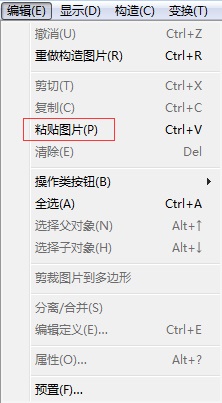 知识兔zhishitu.com
知识兔zhishitu.com在“编辑”菜单下选择“粘贴图片”命令
二、直接将图片拖进画板
保存好图片后,用鼠标选中图片,拖动图片到画板中。
三、使用快捷键
复制图片之后,在画板界面中按Ctrl+V。
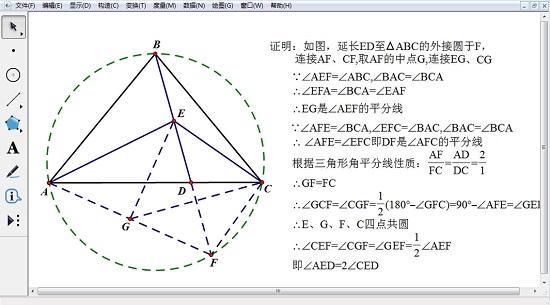 知识兔zhishitu.com
知识兔zhishitu.com提示:若要使导入的图片参与动画运动,可以先选中一点,然后利用上述方法导入图片。这样导入的图片就被固定在指定点的位置,该点运行轨迹就是此图片的运动路径。
知识兔->几何画板如何创建坐标系
一、定义坐标系
新建一个几何画板文件后,选择“绘图”—“定义坐标系”命令,这时候在画面中自动生成了一个带有正方形网格的直角坐标系。画板中出现两个红色的点,其中一个是原点,一个是单位点(如下图所示)。拖动原点可以改变原点的位置,拖动单位点可以同时改变坐标系横纵方向的单位长度。
二、极坐标网格
新建一个几何画板文件后,选择“绘图”—“网格”—“极坐标网格”命令,这时候在画面中自动生成了一个极坐标。画板中也会出现两个红色的点,其中一个是原点,一个是单位点(如下图所示)。拖动原点可以改变原点的位置,拖动单位点可以同时改变坐标系横纵方向的单位长度。
三、方形网格
新建一个几何画板文件后,选择“绘图”—“网格”—“方形网格”命令。这个命令的应用基本与“定义坐标系”命令生成的坐标系的使用方法相同。
四、矩形网格
新建一个几何画板文件后,选择“绘图”—“网格”—“矩形网格”命令,这时候画面中生成的坐标系。这个坐标系与方形网格不同之处就是除了原点外,出现了两个单位点,分别位于横纵坐标轴上(如下图所示)。调节位于横坐标上的单位点时,可以调整横向单位距离的大小;调节位于纵坐标上的单位点时,可以调整纵向单位距离的大小。当某个函数的横纵向单位上不成比例时候,这个坐标系的显示效果就更好一些。
知识兔->几何画板输入数学符号方法
1.在画板菜单栏选择“显示->显示文本工具栏”。
2.选择画板左侧工具箱中的“文本工具”,在编辑窗口中拖拽出文本输入框来,这时底部的“文本工具栏”为可以使用状态。
3.单击“文本工具栏”最右侧的按钮工具,显示出“数学符号面板”来,最右侧有个倒置的▼按钮,单击它之后选择需要的字母。
4.如果没有所需的字母,就去系统自带的输入法中寻找
知识兔->常见问题
1.如何选择和使用工具?
若想使用几何画板的任何工具,只需在工具箱选择所需工具,然后移动光标至画板单击或按住拖动鼠标来使用工具。
选择使用箭头、直尺和多边形工具时有三种变化。若想从一个变化转变到另一个变化,可以通过点击箭头、直尺和多边形工具的工具箱不动,直到弹出选择板,从而选择不同的变化使其激活;也可以通过键盘操作来产生改变:按住Shift键并通过控制上下左右箭头键来选择箭头、直尺和多边形工具。
一旦你选择了一个工具,这个工具一直保持激活状态,除非你选择了另外一个工具,所以不需要使用相同的工具反复多次点击。
2.如何使用工具滚动画板窗口?
可以选择画板的任一工具来上下滚动窗口,查看画板的各个不同部分。也可以按住Alt键(Window版本)或选择键(Macintosh版本)不松来拖动整个画板至您需要的地方。若您的计算机是触摸屏,您也可以在触摸屏上通过两个手指的拖拽来滚动画板窗口。
3.如何隐藏和显示工具箱?
通过选择“显示”菜单底部的隐藏工具箱和显示工具箱可以隐藏或显示工具箱。当您作演讲展示时可能想隐藏工具箱。
4.如何移动、调整工具箱大小?
Macintosh用户可以滚动标题栏来移动工具箱,Windows用户可以将灰色区域环绕的按钮拖动到屏幕的另一个位置来移动工具箱。Windows用户可以将工具箱停放到应用窗口的左侧、顶部、右侧或底部。当工具箱未停放时,Windows用户也可以通过拖拽工具箱窗口的边界来调整工具箱的大小。Macintosh用户可以选择编辑->偏好->工具来使工具箱变大或变小。
知识兔->更新说明
新增功能:
1.增强图片处理功能;
2.增强了热文本功能;
3.增强了图形标记功能;
4.代数功能的拓展;
5.几何功能的扩展;
6.显示方面的改进;
下载仅供下载体验和测试学习,不得商用和正当使用。
下载体验
